MAC和iPhone日历如何同步?苹果电脑手机同步数据方法
对于经常使用MAC电脑的用户来说,使用电脑日历新建事件然后同步到手机中去,这样可以帮助用户在离开电脑后仍然不会忘记行程日历的安排,那么如何将MAC电脑中的日历同步到苹果手机之中呢?今天小编就给大家讲讲MAC电脑和iPhone同步日历的方法。
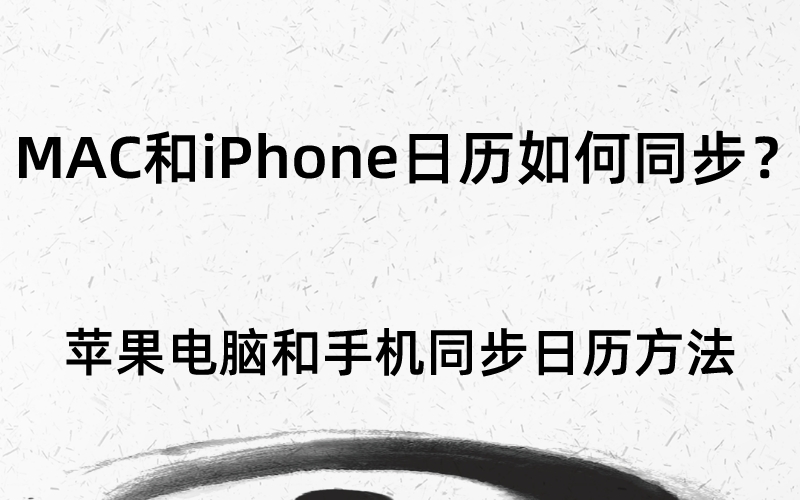
MAC和iPhone日历如何同步?
可以在苹果手机和苹果电脑中,将iCloud中的日历选项打开,之后就可以通过iCloud账号进行日历的同步了。具体的操作步骤如下。
苹果电脑和手机同步日历方法
1.首先在MAC电脑中进入系统的偏好设置,在编号设置之中找到iCloud选项点击。
2.将Apple ID设置好之后,确保日历选项是开启的状态。
3.接着在iPhone的设置-Apple ID-iCloud中,将日历选项也进行开启。
4.然后在MAC电脑中打开日历,接着系统就会把MAC端的日历自动同步到iCloud服务器中了。
5.接着我们试一试同步到底需要多久,我们在电脑日历中随机新增一个新事件。
6.不到1分钟我们就可以查看一下自己iPhone手机的日历APP,就能看到刚才新增的事件已经自动同步到我们的iPhone上来了。
以上就是MAC电脑的iPhone日历同步的方法了,希望能够对您产生一点点的帮助,如果你也想要将苹果电脑和苹果手机的日历进行同步的话,那么不妨按照上述的方法进行操作吧。如果大家还想要了解到更多iPhone资讯相关方面的知识,也欢迎大家持续的关注本网站,我们每天都会更新出各种不同的iPhone资讯新闻等等,欢迎大家查阅,同时也希望大家能够找到自己想要了解的数码科技知识哦。
未经允许不得转载:苹果账号分享网 » MAC和iPhone日历如何同步?苹果电脑手机同步数据方法
文章版权及免责声明:网站分享的Apple ID共享账号仅供体验下载游戏,学习类以及工具类软件使用,凡非法使用共享苹果ID账号造成责任后果自负,本网站不承担任何责任!如发现用于非法用途,本站将全力配合网安部门予以打击!





